Pythonをコマンドから起動、Pythonの対話モード
ここでは、Pythonをコマンドから起動する方法と、Pythonの対話モードの使い方について解説します。
Pythonをコマンドから起動
macOS
Finderを起動し、「アプリケーション」-「ユーティリティ」を開き、「ターミナル」をダブルクリックしてターミナルを起動します。
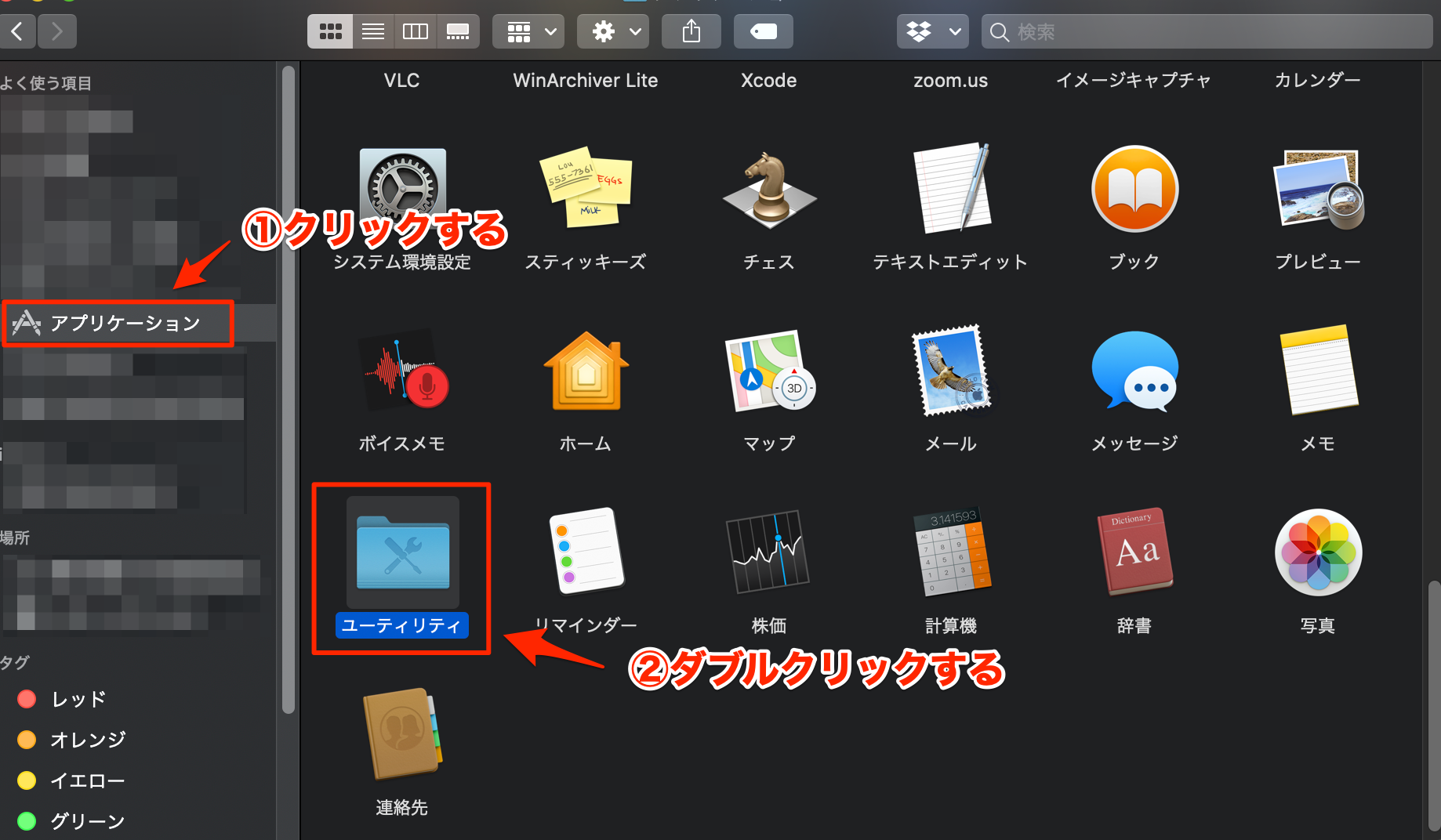 Finderで「アプリケーション」-「ユーティリティ」を開く
Finderで「アプリケーション」-「ユーティリティ」を開く
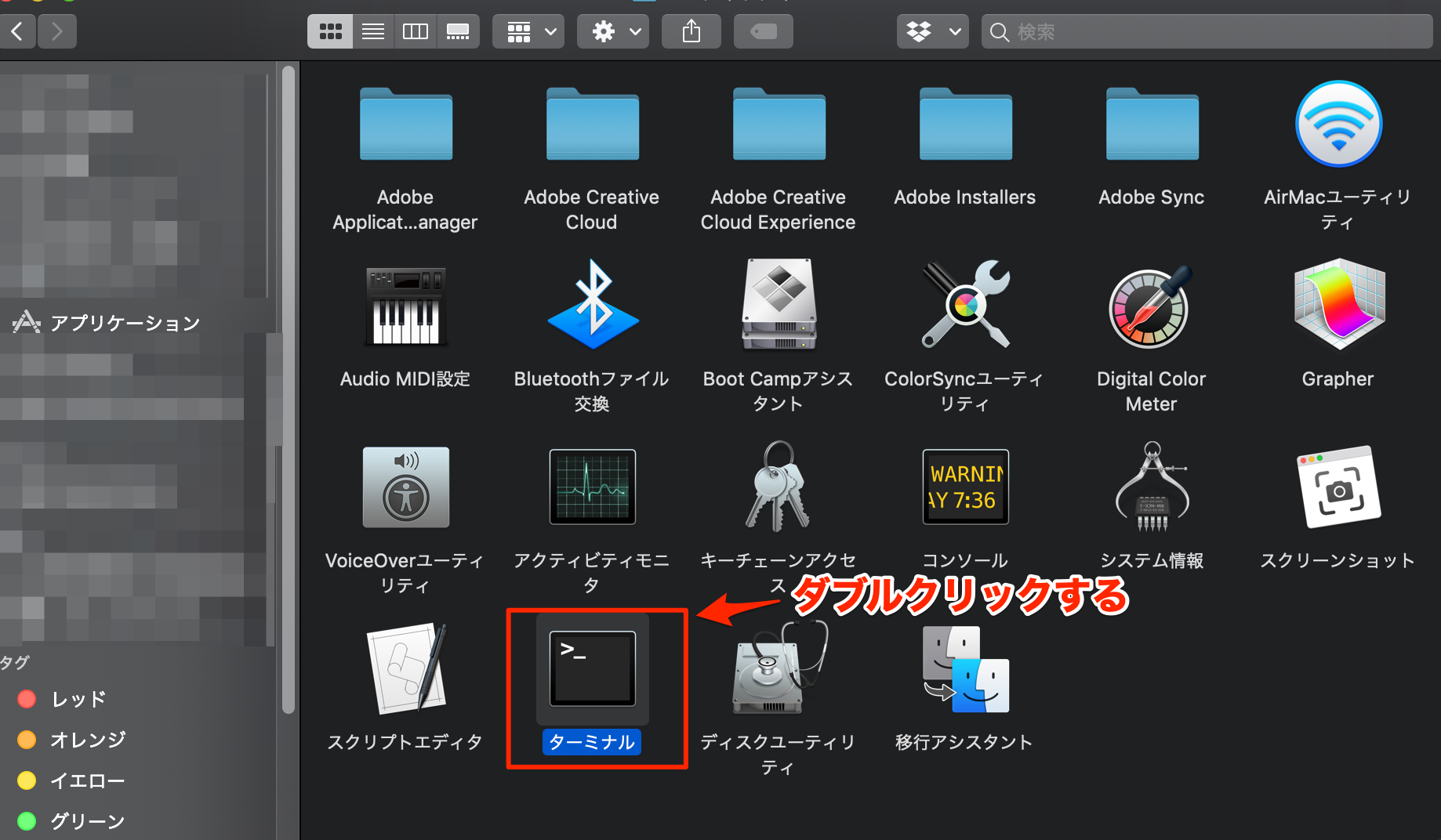 ターミナルを起動
ターミナルを起動
ターミナル上で$より右にpython{バージョン番号} -Vというコマンドを入力すると、インストールされたPythonのバージョンを確認できます。
たとえば、Python 3.9がインストールされている場合はpython3.9 -Vと入力します。
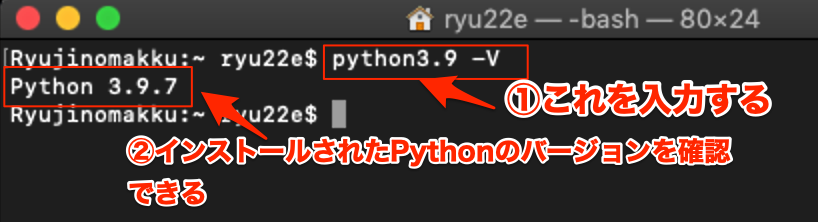 インストールされたPythonのバージョンを確認
インストールされたPythonのバージョンを確認
このとき、python -Vのようにpythonコマンドの後ろの数字を省略しないでください。
macOSにはデフォルトでPython 2.7系がインストールされているため、このコマンドではインストールしたものとは別のPythonが起動されてしまいます。
Windows
まず、Windows PowerShellを起動します。画面左下の検索ボックスを使うと素早く起動できます。
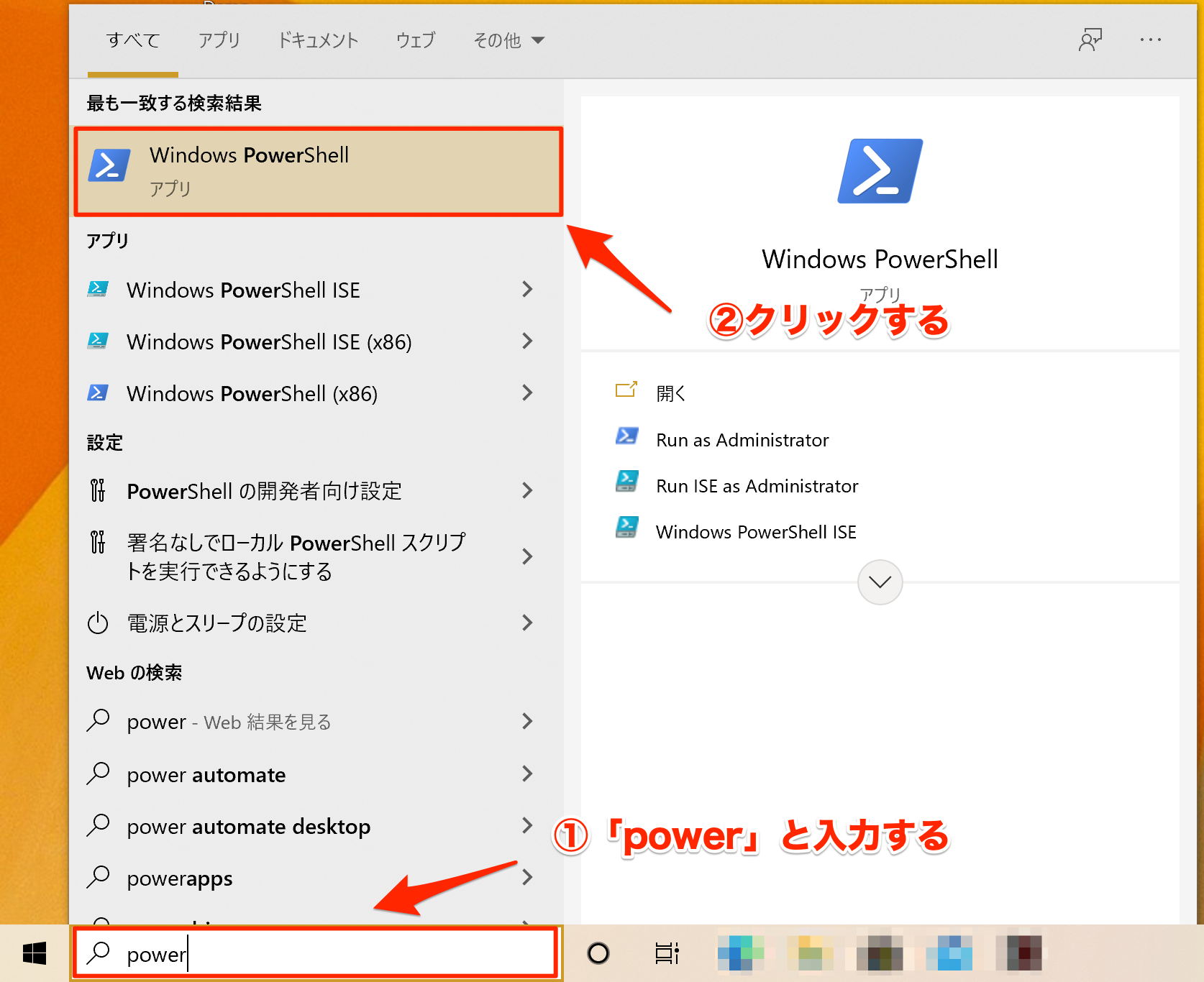 検索ボックスからWindows PowerShellを起動
検索ボックスからWindows PowerShellを起動
検索ボックスを使わない場合は画面左下のスタートボタンをクリックしてからWindows PowerShellのアイコンをクリックしてください。Windows PowerShellのアイコンは、名前が「W」で始まるアプリケーションのフォルダの中にあります。
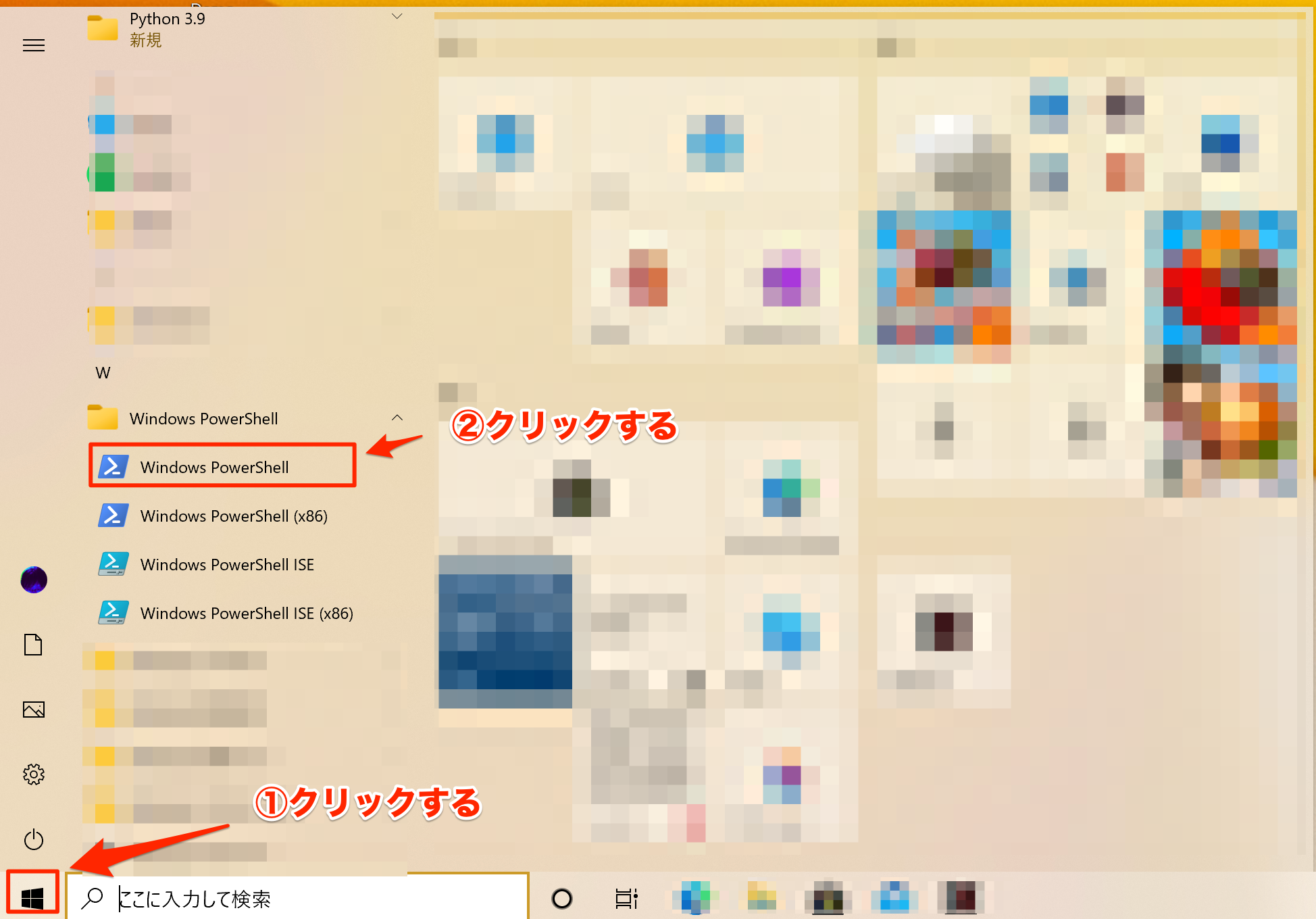 スタートボタンからWindows PowerShellを起動
スタートボタンからWindows PowerShellを起動
ターミナル上で>より右にpython -Vというコマンドを入力すると、インストールされたPythonのバージョンを確認できます。
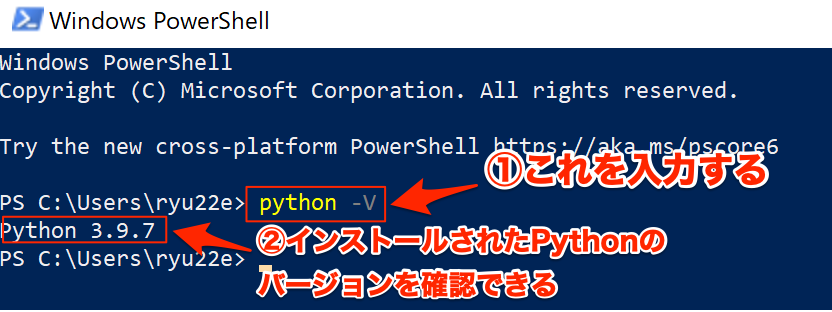 インストールされたPythonのバージョンを確認
インストールされたPythonのバージョンを確認
Pythonの対話モード
Pythonをコマンドから起動と同様の方法でターミナルを起動し、python{バージョン番号}というコマンドを入力します。
たとえば、Python 3.9がインストールされている場合はpython3.9と入力します。
上記コマンドを実行するとPythonの対話モードが起動します。
macOSの場合、画面が以下の状態になります。
Python 3.9.7 (default, Sep 3 2021, 12:36:14)
[Clang 11.0.0 (clang-1100.0.33.17)] on darwin
Type "help", "copyright", "credits" or "license" for more information.
>>>
Windowsの場合、画面が以下の状態になります。
Python 3.9.7 (tags/v3.9.7:1016ef3, Aug 30 2021, 20:19:38) [MSC v.1929 64 bit (AMD64)] on win32
Type "help", "copyright", "credits" or "license" for more information.
>>>
>>>より右にPythonのコードを入力することができます。
>>> print("Hello World!") # 「Hello World!」を出力
Hello World!
>>> a = 1 + 2 + 3 # 足し算の結果を変数に代入
>>> print(a) # 変数の内容を出力
6
コードが複数行の場合は改行するたびに先頭に...が出力されます。
...に何も入力しない状態で改行すると、それまでに入力したコードが実行されます。
>>> for i in range(5): # 0から4までを出力
... print(i)
...
0
1
2
3
4
対話モードは以下のいずれかの方法で終了させることができます。
quit()関数を実行Ctrl + Dを入力(macOSのみ)Ctrl + Zを入力してからEnterキーを入力(Windowsのみ)